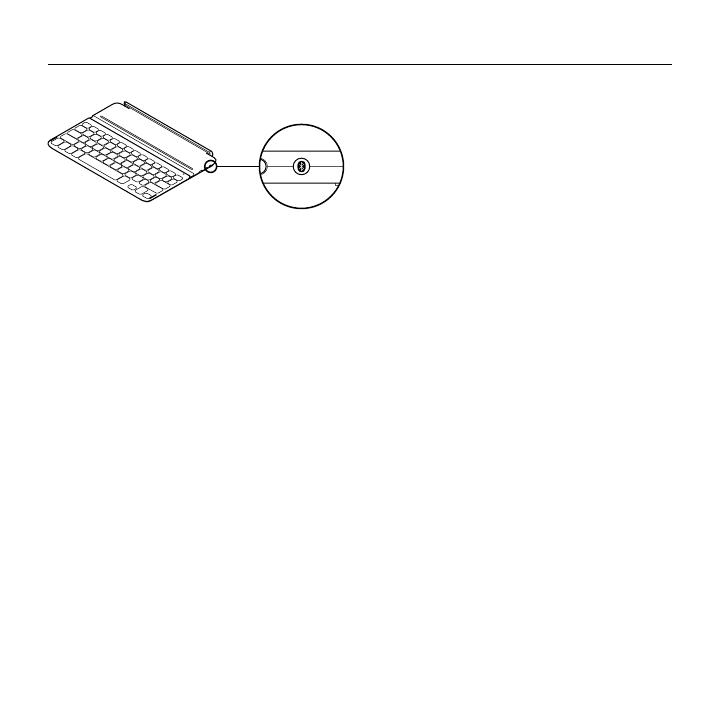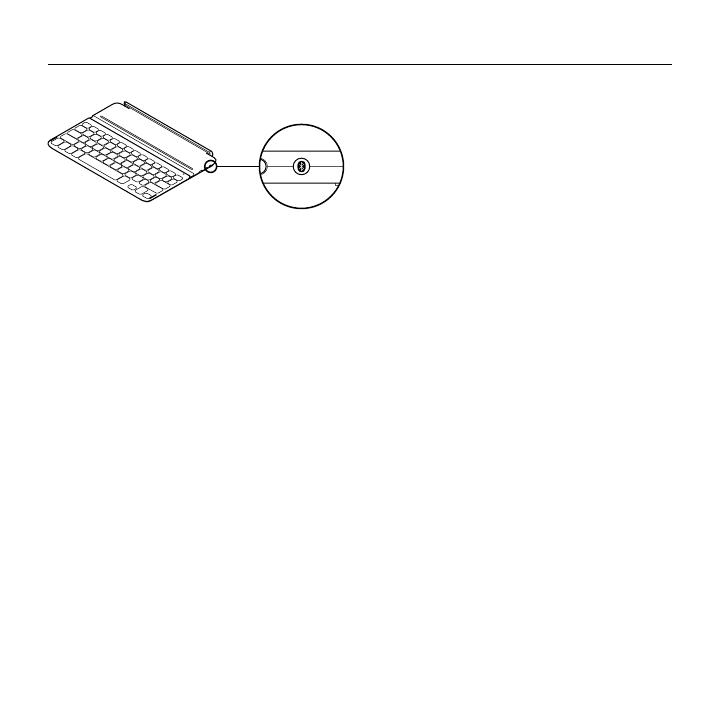
Logitech Ultrathin Keyboard Cover i5
216 Türkçe
Farklı br Pad’e bağlantı
1. Klavye Kılıfının açık olduğundan
emn olun.
2. Pad’nzn Bluetooth özellğnn
açık olduğundan emn olun.
Ayarlar > Bluetooth > Açık’ı seçn.
3. Bluetooth Bağlan düğmesne basın.
Klavye Kılıfı 3 dakka süreyle bulunablr
durumdadır.
4. Pad’n Aygıtlar menüsünde “Ultrathn
Keyboard Cover 5” seçmn yapın.
Bluetooth bağlantısı tamamlandı.
5. Yen Pad’ Klavye Kılıfına yerleştrn.
Sorun gderme
Klavye Kılıfı çalışmıyor
• Klavye Kılıfını uyku modundan çıkarmak
çn herhang br tuşa basın.
• Klavye Kılıfını önce Kapalı, arkasından
Açık duruma getrn.
• Dahl pller yenden şarj edn.
Daha fazla blg çn “Pller şarj etme”
bölümüne bakın.
• Klavye Kılıfı ve Pad arasındak Bluetooth
bağlantısını yenden kurun.
•Pad’n Bluetooth özellğnn açık
olduğundan emn olun.
•Pad’nzde Aygıtlar menüsünde
"Ultrathn Keyboard Cover 5”
seçmn yapın. Bluetooth bağlantısı
yapıldıktan sonra Durum ışığı kısa
br süre çn mav olur.